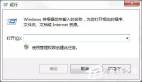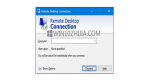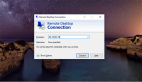有时需要在实际的电脑上安装Ubuntu的操作系统来搭建免费的网站平台。这就需要使用远程的客户端Windows系统来控制Ubuntu的电脑。除了使用webmin,VNC等方式来管理Ubuntu系统外,还可以使用Windows的远程桌面工具来控制管理Ubuntu系统。
Windows的远程桌面使用的协议为RDP,接下来需要在Ubuntu的操作系统中安装xrdp。
安装可以使用下面的命令来进行安装。打开Ubuntu的终端命令窗口。输入下面的指令进行安装。
- #sudo apt-get install tightvncserver xrdp
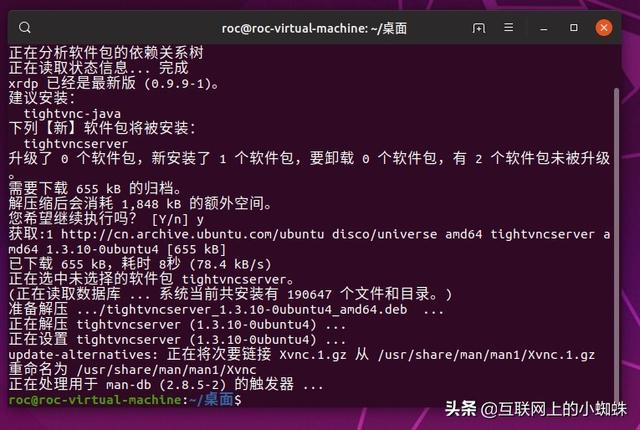
安装xrdp需要安装tightvncserver组件,上面的命令将其相关的组件安装完成
完成安装后,进入Windows的操作系统,这里为Windows 10操作系统,打开Windows的远程桌面工具,输入Ubuntu系统的IP地址,就可以进行远程桌面的链接。

链接成功后,选择xorg,输入链接Ubuntu桌面的账号和密码,这里为root帐号链接
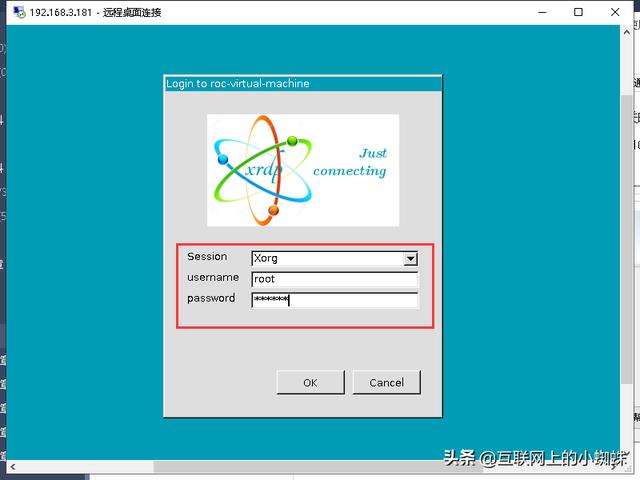
进入桌面后就可以开始远程管理控制远程的Ubuntu系统了。
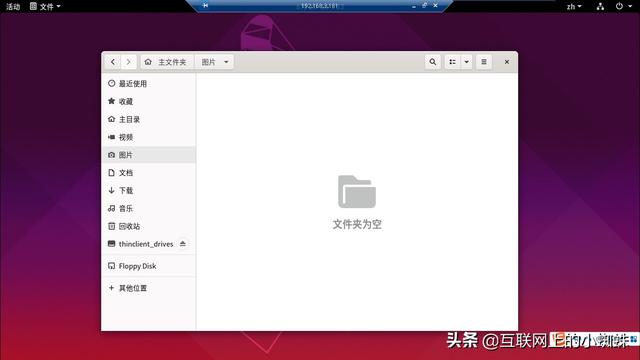
需要注意的是,远程桌面链接的账号默认需要root用户方可登陆,开启root的账号的方法,需要在Ubuntu的终端命令窗口下输入下面的指令。
- #sudo passwd root
并为root设置相关的密码
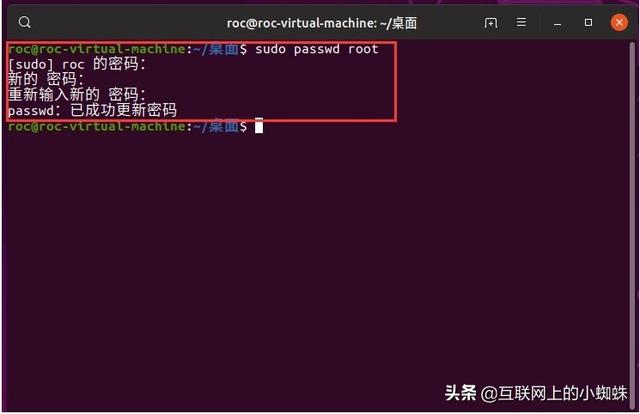
如果需要使用其他的账号登陆远程Ubuntu,需要修改 .ICEauthority 文件的权限。将其改为666权限。文件的目录位于"/home/用户"下。
在Ubuntu的终端命令窗口下进入相应的目录。输入如下的指令。
- #chmod 660 .ICEauthority
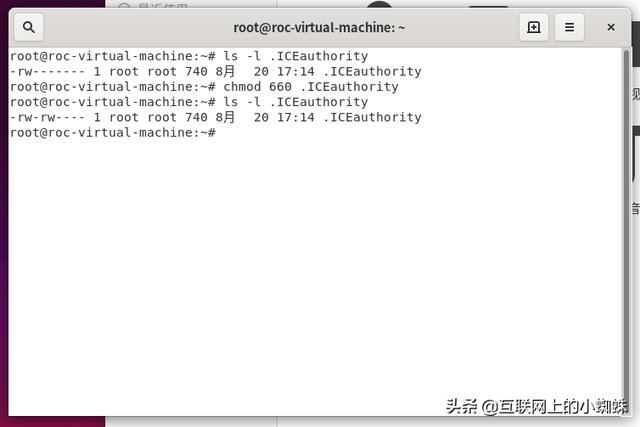
完成权限修改后,重启Ubuntu电脑,就可以用Windows远程桌面工具使用对应的账号进行远程桌面连接了。